「パソコンがファイルを認識しない」
「安全な取り出しをせずデータが全消去された」
以上のように、SDカードに異常・故障が起きた場合も、正しく対応できればデータ復元は可能です。ただ、ネットのデータ復旧方法は複雑で、特定のソフト・業者の利用が必須の方法も多く混乱しますよね。
実は、SDカードの復元方法はたった5種類しかありません。この5種類から、HDDの症状・データの重要性・用意できる復旧費用を比較して復元方法を決めましょう。この記事では、SDカードのデータ復旧をしたい方に向け、以下の内容をまとめています。
- HDDに故障・障害が起こる2つの原因
- HDDの破損時に初めに試したい対応方法
- 5種類のSDカードのデータ復旧・復元方法
SDカード異常時の初期対応からデータ復元方法まで全て理解できるので、ぜひ最後までご覧ください。
高確率なデータ復旧なら業者サービスの利用がおすすめ
ソフト等で自力でデータ復旧すると、SDカードの故障が悪化する可能性が高いです。一方でSDカードの復元サービスなら、プロが診断・復旧を行うため失敗のリスクを抑えてデータ復元ができます。
当記事では、業者のメリットや料金相場に加え、SDカードの無料診断ができ価格も安いおすすめ業者を紹介します。気になる方は、業者サービスの紹介を先に確認しましょう!
データ復旧・復元業者の詳細を見る
著者

株式会社EXIDEA
HonNe編集部
目次
復元率を高める!SDカード故障時に役立つ対応方法3選

SDカードの不具合で見られる症状例
- パソコンがSDカードを認識しない
- SDカードを挿入したスマホが熱い
- 写真・画像・動画が急に削除される
上記のような症状がSDカードにある時は、焦らず正しい対応方法でデータの復元率を高めることが大切。そこでまずは、SDカードの破損時に役立つ対応を、NG対応方法とあわせて紹介します。
SDカード故障時の3つの対応
SDカードの故障・異常の原因を確認する
SDカードのデータ復旧率を高める対応方法は症状ごとに異なります。まずSDカードのデータ障害の原因をご確認ください。以下、SDカードが故障・異常する2つの原因と、自力で原因を診断する方法を紹介します。
SDカード故障はココがポイント
- 故障の原因は物理障害と論理障害の可能性が高い
- パソコンがSDカードを認識するかで状態を把握する
- 対応方法は自力で復旧するか専門業者に依頼するか
SDカード本体に破損・故障がある物理障害
SDカード本体の破損や、水没等による故障は要注意。破損や故障がある場合、SDカード本体の物理的な破損でデータを失う「物理障害」が考えられます。
結論、物理障害は自力では復旧できません。物理障害の復旧には専門の設備が必要な上、些細なミスが故障を悪化させるため高度な復旧技術が必要なためです。
SDカードの故障原因に物理障害が少しでも考えられる場合、データ復元は専門業者に依頼しましょう。
SDカード内のデータに異常がある論理障害
SDカードに物理障害がない場合、認識エラーやデータ破損など、SDカード内のデータ異常(論理障害)の可能性が高いです。
論理障害の特徴
論理障害はデータ異常の全般を指す。スマホのシステム異常やPCのウイルス感染などに加え、操作ミスによるデータ誤削除なども原因。
SDカードの論理障害は、ソフトやパソコン機能を使って自分で修復できる場合があります。ただ、論理障害があるSDカードに復旧作業などの通電操作を加えると、データが上書き保存される可能性が高いです。
データが上書きされると、消去・破損されたデータの復元は困難になるため注意。データが大切な方は、SDカードを取り外すことで通電を止め、専門業者に依頼するのがおすすめです。
SDカードの異常・故障の原因を自力で判断する方法
SDカード破損の原因や、自分でデータ復旧ができるかを判断する方法は、パソコンがSDカードを認識するかの確認が簡単でおすすめです。
SDカードをPC(パソコン)で確認する方法
Windowsの場合、まずSDカードをパソコンに接続しましょう。「エクスプロ―ラー」から「PC」を開き、「デバイスとドライブ」からSDカードを確認できます。スマホ(Android)の場合、再起動とSDカードの数回抜き差しを試し、認識できるか確認しましょう。
上記の方法でSDカードが認識しない場合、物理障害や重い論理障害の可能性が高く、自力復旧はおすすめしません。一度データ復元業者に相談し、認識しない原因の診断を受けましょう。
SDカード故障の原因別データ復旧方法
パソコンがSDカードを認識し、軽い論理障害など自分で対応ができる症状の場合、ソフトを使いデータを復元します。
データ復元ソフトは種類が多く、無料や有料、対応できる症状など機能が異なります。そのため、SDカードの症状や用意できる費用に合った復元ソフトを選ぶのが大切です。
自力復旧の注意点
自力復旧をする時、原因の診断ミスやデータ復旧の操作ミスで、SDカードの障害を悪化させる場合があります。軽度の論理障害が深刻化する可能性もあるため、自力復旧の失敗が不安な方は、専門業者への依頼がおすすめです。
このように、物理障害・論理障害や用意できる費用、データの重要度などで復旧方法は変わります。SDカードの異常原因を確認した上で、適したデータ復旧方法を選びましょう。
フォーマットはSDカードのデータが初期化されるので注意する
異常があるSDカードを接続した時、PCがフォーマット(初期化)を要求する場合があります。
- Windowsパソコンの「フォーマット要求」
フォーマットしてください・(SDカード名)を使うにはフォーマットする必要があります。フォーマットしますか? - Macパソコンの「フォーマット要求」
セットしたディスクはこのコンピュータでは読み取れないディスクでした
ここでSDカードをフォーマットすると、SDカードのデータが全て初期化されます。データを復旧したい場合、SDカードのフォーマット(初期化)はしないよう注意です。
故障悪化リスクが高いためSDカードの分解・自力復旧はなるべく控える
異常があるSDカードのデータ復旧方法は、自分で復元するか専門業者に任せるかの2種類です。費用が無料・安いソフト等での自力復旧を選ぶ方は多いですが、基本的に自力での対応はおすすめできません。
理由は、自分で対応する行為には、以下のようなリスクがあるからです。
- SDカードの症状やデータ障害の悪化
- 正常なデータや本来復旧できたデータも失う
- 故障が悪化し専門業者での費用がさらに高額に
特に、データ障害を修復するためにSDカードを分解するのは止めましょう。
理由は、SDカードの分解は知識がない方には難しく、SDカードの故障を悪化させる可能性が高いからです。SDカードは数ミリの部品からなる精密機器。分解しホコリや髪が入るだけでも物理障害など別の障害に繋がります。
SDカードの故障悪化が不安な方は、自分で分解・データ復旧をせず、専門業者に依頼するのがおすすめです。
SDカードのデータ復旧・復元方法5選を紹介

次は、異常や故障があるSDカードのデータ復旧方法を5選紹介します。まず、5種類のデータ復旧方法のまとめ一覧をご確認ください。
SDカードのデータ復旧方法まとめ
| フリーソフト | 有料ソフト | スマホアプリ | 販売店 メーカー | データ復旧業者 | |
|---|---|---|---|---|---|
| 手順 | 自分で行う | 自分で行う | 自分で行う | 業者に依頼 | 業者に依頼 |
| 参考料金 | 無料 | 10,000円前後 | 無料~数千円 | 10,000円~ | 10,000円~ |
| 修復率 | 低い | 高い | 低い | 高い | 特に高い |
| 対象 | 一部の論理障害 | 論理障害 | 一部の論理障害 | 論理障害 物理的な破損 | 論理障害 物理的な破損 重度の故障 |
| 紹介箇所 | 詳細 | 詳細 | 詳細 | 詳細 | 詳細 |
以下、SDカードのデータ復元方法をそれぞれ解説するので、気になる箇所をご確認ください!
簡単な操作性が特徴!無料のフリー復旧ソフトでできること

ネットには無料でSDカードの復元ができるフリーソフトが数多くあります。フリーソフトを利用すれば消去ファイルなど一部のデータに限り、無料でSDカードのデータ復元が可能です。
フリーソフトでのデータ復元の特徴
- 無料でSDカードのデータ復旧ができる
- ファイルの誤削除など一部のデータ障害のみ対応
- 大半のフリーソフトはデータ復旧量や速度に制限がある
フリーソフトは、SDカードのデータを手軽に復元したい方におすすめです。以下、フリーソフトについて詳しく解説します。
削除データや認識エラー等、一部のデータ復旧・復元が可能
無料・フリーソフトを利用すれば、削除データの修復や、認識エラーがあるSDカードの再読み込みができます。
フリーソフトで削除データの復旧・復元を行う方法
- SDカードをスキャンする
- 削除データで復旧可能なファイル一覧が表示
- 希望のファイルを選択しデータ復元開始
SDカードをパソコンが認識しないエラーは、フリーソフトのドライブ検索機能で修復できる場合があります。
ドライブ検索機能で認識しないSDカードのデータが表示されたら、SDカード以外のドライブにデータをコピーしましょう。データをコピーできれば、認識エラーのデータ復旧は完了です。
画像・写真・動画の復元ができるおすすめ無料ソフトRecuvaを紹介
無料ながらより高い確率でSDカードのデータ復元を成功させたい方は、Windows向けフリーソフトRecuvaがおすすめです。
Recuvaは、高い復旧力とシンプルな操作性から、有料ソフト並の性能があると評判があります。
フリーソフトRecuvaの特徴
- 通常のデータ復旧作業なら完全無料で対応できる
- SDカードをスキャン→復元と操作性がシンプル
- データ復旧・復元ができる確率を4段階で表示
フリーソフトながら復元できるデータ数に制限がないため、無料で無制限にデータ復旧ができます。対応できるデータ形式も、文書ファイルから写真・音楽・動画まで幅広いです。
人気ソフトFonePaw データ復元の無料版の場合
FonePaw データ復元の場合、ドキュメント、写真、ビデオ、オーディオなど、1000以上のファイル形式の復元をサポートしています。簡単なUIで、3ステップでデータの復元をすることができます。
高い性能とシンプルな操作性から有料ソフト並と評判があるRecuva。フリーソフトをお探しの方は、当ソフトをご検討ください。
注意!無料ソフトの復旧性能は高くない
高い確率でデータ復旧がしたい方や、大容量のファイルの復元がしたい方には、フリーソフトの利用はおすすめできません。
フリーソフトをおすすめしない理由
- 有料のデータ復元ソフトと比較して性能が低い
- フリーソフトの多くは利用範囲に制限がある
- ソフトを最新版に更新するサポートがない
特に、フリーソフトの多くは復旧できる容量に制限がある点は注意。容量に制限があるため、フリーソフトは動画や写真をはじめ大容量データの復旧ができない場合が多いです。
人気ソフトEaseUSの無料版の場合
EaseUSの無料ソフトの場合、完全無料で復元できるのは2GBまで。機能性が高いEaseUS製ソフトですが、2GB以上のデータ復元は無料でできません。よって、動画・写真・大量のデータ復元をするとすぐ制限に達します。
Recuva等の容量制限がないフリーソフトでも、ソフトを最新版に更新するサポートがないなど様々な制限があります。
以上のように、無料のデータ復旧フリーソフトは、有料ソフトと比較して性能が低い場合が多いです。動画や写真のデータ復元や、最新版ソフトでデータ復旧がしたい方は、復旧技術・容量ともに機能が高い有料ソフトがおすすめです。
有料ソフトを使うメリットとは?Windows・Mac別おすすめ機器も紹介

有料データ復旧ソフトの特徴やおすすめソフトを紹介します。SDカードのデータ復旧ができる有料ソフトは、ネットや量販店で購入が可能です。
有料ソフトの特徴
- 無料ソフトと比較してデータ復元機能が充実している
- 画像・動画等のデータ復旧に対応できるソフトも多い
- 性能が高い分、初心者には操作が難しい場合がある
利用に制限が多いフリーソフトと比較して、有料ソフトなら、より幅広い症状・ファイルの自力復元が可能です。
さらに有料ソフトは、ソフト購入後のサポートや最新版へのアップグレードを、販売会社が無料で提供する場合があります。
以上から、データ復旧ソフトに操作性の自由度や、購入後のサポート等を求める方に、有料ソフトはおすすめです。以下、有料ソフトの特徴を詳しく解説します。
無料ソフトよりファイルの復元精度が高い
有料ソフト・無料ソフト問わず、ソフトでデータ復旧できるのは、ソフトのスキャン機能で認識できたデータのみです。よって復元ソフトのスキャン機能の質は、データ復旧率を左右する重要な点。
このスキャン機能は、有料ソフトの方が無料・フリーソフトより精度が高いです。理由は、有料ソフトにはアップデート機能があり、最新版の機能・技術でファイルのスキャンができるため。
以下に該当する方は、SDカードのスキャン性能が高い有料ソフトの利用をおすすめします。
- 大量のデータを復元したい
- 無料ソフトではSDカードを認識しない
- データ復旧を高い確率で成功させたい
有料の復元ソフトなら破損データの修復もできる
フリーソフトは、消去ファイルのデータ復元はできても、破損データは修復できない場合が多いです。データ復旧ができても、データが破損しておりパソコンが認識できないと意味がないですよね。
一方で有料のデータ復元ソフトなら、軽いデータ障害に限り、破損した一部のファイルを修復できます。以上から、SDカードに破損したデータがある場合、修復機能がある有料ソフトの利用がおすすめです。
Mac・Windowsパソコンに対応!高性能なデータ復元ソフトならEaseUSがおすすめ
有料ソフトに高い性能を求める方は、EaseUS for Windows・Macがおすすめです。
EaseUS for Windows・Macで復元できるデータ
- 写真・画像・音声・動画など幅広い形式のデータ
- 誤削除・フォーマット・パーティション等のデータ復元
- Mac・WindowsパソコンがSDカードを認識しない症状
以上のように、EaseUS for Windows・Macは復元ができるデータの種類が豊富です。
加えて、当ソフトには無料版があり、最大2GBの容量まで有料版と同じ性能でデータ復旧を試せます。無料版で実際にデータ復旧ができるため、EaseUS for Windows・Macの性能を確認した上での購入が可能です。
またEaseUS for Windows・Macは、ソフト購入後のアップデートやサポートセンターへの質問も無料。性能と使いやすさが両立したEaseUS for Windows・Macは、有料の復元ソフトをお探しの方全てにおすすめなソフトです。
料金は税込9,790円~で、他の有料ソフトと同等の価格で、高い復元性能があるソフトを利用できます。当ソフトのより詳しい情報は、EaseUS for Windows・Macの復元性能の解説記事をご確認ください。
注意!本体が水没・破損した機器の復元はできない
機能性が高い有料の復元ソフトも含め、データ復元ソフトは、SDカード本体が破損する物理障害には対応できません。
SDカード本体に破損・故障がある場合、自分で復元はせず、データ復旧業者への依頼を強くおすすめします。データ復旧業者とは、ハードディスクのデータ復元を專門に行う業者で、SDカードの復元にも対応できる業者のこと。
データ復旧業者は、データ復元の技術者が専門の設備でSDカードの復元に対応します。よって、論理障害・物理障害があるSDカードを、自力復元よりはるかに高い確率でデータ復旧ができます。
高確率なSDカード復元が可能!データ復旧業者の詳細を見る
あらゆる種類のファイルを復元できる|FonePawを紹介
誤って削除してしまったデータや、システムクラッシュで紛失したデータの復元をしたい方は、Windowsとmac OSどちらにも対応しているFonePawがおすすめです。有料のソフトですが、無料で試すこともできます。
有料ソフトFonePawの特徴
- ラップトップ/ PC、およびあらゆる種類のドライブからデータを取り戻せる
- ドキュメント、写真、ビデオ、オーディオ、アーカイブ、電子データ、閲覧データなど1000種類以上のファイルを元通りに復元できる
- 2つのスキャンモードで、失ったファイルを素早く復元できる
高速でファイルをスキャンする高速スキャンと、高い成功率で復元するディープスキャンの2つのモードを使い分けられます。また、データを復元する前に、スキャンしたすべての結果をプレビューできるので、復元前から復元後のデータを確認できるのです。
幅広い種類のデータの復元と、高速スキャンで評判のFonePaw。有料ソフトをお探しの方は、当ソフトをご検討ください。
PC不要!スマホアプリでの復元方法や注意点を解説

スマホでSDカードのデータ復元ができるアプリについて紹介します。復元アプリは、復元ソフトと比較すると機能が劣る場合が多いです。
一方で、PCを使わずスマホから簡単に復元ができるため、初心者にも使いやすいメリットがあります。復元アプリでSDカードのデータを復旧するには、異常があるSDカードをスマホに入れアプリを起動するだけです。
スマホに挿入して利用するSDカードなら、パソコンがない方でも気軽にデータ復旧できます。
データ復旧・復元アプリとは?スマホ利用が可能なツールのこと
データ復元アプリとは、消去した写真ファイルや動画ファイルのデータ復元を、スマホでできるツールのことです。
データ復元アプリは、スマホのアプリストアからダウンロードでき、無料ツールも多いです。データ復元アプリで手軽にデータ復元したい方は、スマホのアプリストアで「データ復元アプリ」と検索しましょう。
データ復元アプリの利用方法
- データ復元アプリをインストール
- SDカードをスマホに挿しアプリが認識するか確認
- アプリでデータ復元ができる場合は復旧を開始
費用をかけずに、削除した画像や消去データを簡単に復元できる
アプリは手軽さに加え、復元できるデータの種類も多いです。以下、アプリで復元できるデータの代表例を一覧にまとめました。
- 連絡先一覧
- 写真・画像
- 動画ファイル
- PDFファイル
- メモ帳
- 音楽ファイル
以上6種類のデータ復元をスマホで簡単にできる点が、アプリの良い点です。特に写真・文書ファイルのデータ復元が得意なツールは多くあります。画像・写真ファイルをスマホでデータ復旧したい方は、復元アプリがおすすめです。
おすすめの無料スマホアプリを2つ紹介
データ復元アプリは種類が多く、アプリごとに復元力に違いがあります。そこで、アプリの中でもデータ復元力が高い、おすすめの無料・フリーアプリを紹介します。
おすすめ無料・フリー復元アプリ
- 消した画像を復元(超簡単)
- Dumpstar
消した画像を復元(超簡単)は、誤消去した画像・写真ファイルをスマホで復元できるアプリ。この復元アプリなら、スマホの簡単な操作で画像データの復元ができます。
消した画像を復元(超簡単)の利用方法
- 復元アプリを起動
- 復元できる画像を検索
- データ一覧から復元したい画像を選択
消去した画像ファイルの復元が簡単にでき、多くのスマホ利用者に人気があります。
他方のスマホ復元アプリDumpstarは、SDカードの様々な種類のデータ復元ができる無料アプリです。以下は、当ソフトが復元できるデータの一覧まとめです。
- 画像ファイル
- 動画ファイル
- 文章ファイル
- アプリ本体
- その他ファイル
以上の豊富な種類のファイルをスマホでデータ復元できるのがDumpstarです。当アプリは、アンドロイド・iPhoneの両方のスマホで利用できます。よって、全てのスマホ利用者におすすめできる無料アプリです。
以上、スマホのデータ復元アプリに、消した画像を復元(超簡単)とDumpstarの2種類をおすすめしました。どちらもデータ復元精度が高い人気アプリなので、SDカードのデータ復元をスマホでしたい方にはおすすめです。
製品メーカーやSDカード販売店にデータ復元を依頼する

カメラのキタムラ等の販売店や、SDカードのメーカーが行うデータ復旧サービスを紹介します。SDカードを購入した店舗やSDカードの製造会社が、データ復旧サービスを行っている場合があります。
販売店・メーカーの復旧サービスの特徴
- 特定のSDカード専門の復元ノウハウが豊富
- 保証に加入していれば無料・安い料金で復元ができる
- 専門サービスではないため重度の故障には向かない
カメラのキタムラ等のカメラ専門店やSDカード製造メーカーなら、自社製の機器など特定のSDカードの復元が得意です。よって、ご利用のSDカードに合ったサービスを選べば、高い確率でデータ復旧ができます。
その他、サービスごとに無料修理などの保証がある点もメリットです。以下、おすすめ復元サービスをSDカードの種類ごとに2つ紹介します。
デジカメやビデオカメラ等のSDカードなら、カメラのキタムラ復旧サービスがおすすめ
デジカメやビデオカメラ等をご利用の方は、カメラのキタムラの復旧サービスがおすすめです。カメラ販売の専門店であるカメラのキタムラは、デジカメやビデオカメラ等で削除された画像の復元も行っています。
またカメラのキタムラは、1934年創業からカメラの販売や撮影サービス等、写真関連の事業に力を入れています(※)。よって、SDカード内の画像・写真などのデータ復旧では、充実したノウハウが期待できます。
カメラのキタムラの料金
| ~1GB | 14,850円 |
|---|---|
| ~8GB | 19,800円 |
| ~64GB | 23,650円 |
| ~128GB | 45,650円 |
| ~256GB | 66,500円 |
| ~512GB | 110,000円 |
| 備考 | 期間は約1ヶ月 1コマでも復元できたら料金発生 完全でないコマも1コマに換算 特定の画像のデータ復旧は不可 データ保存先の容量で料金は変動 |
またカメラのキタムラは全国に624店舗(※)あり、地域を問わずSDカードの画像データの復元ができます。ビデオカメラやデジカメのSDカードなら、カメラのキタムラをご検討ください。
SDカード製造会社のデータ復元サービスもおすすめ
SONYや東芝などのSDカード製造会社(メーカー)が、SDカードのデータ復旧を行っている場合があります。ご利用のSDカードの製造会社に依頼すれば、安い値段かつ高い確率でデータ復旧が可能です。
安い値段で復元ができる理由
一部の製造会社は、特定のメディアの購入特典として、データ復元が低価格・無料になるサービスを行っています。ご利用のSDカードが当サービスの対象なら、低価格でのデータ復元が可能です。
例えばSONY製のSDカードをご利用の方は、SONY独自の復元ソフトを無料で入手できます。その他、購入後の保証期間内なら、SDカードの復元を格安で行う会社も多いです。
また、メーカーはSDカードを製造するため、SDカード関連のノウハウが豊富にあります。よって、ご利用のSDカードの製造会社が復旧サービスを行う場合、様々なサポートを受けつつ高い確率でデータ復元ができるでしょう。
販売店やSDカード製造会社でデータ復元を行うデメリット
注意点として、販売店や製造会社は、SDカードの開発・製造を主に行っています。データ復旧が専門ではないため、SDカードの構造は詳しくとも、復元技術が高いとは限りません。
特に、後述するデータ復旧の専門業者と比較すると、技術は劣る場合が多いです。実際、受付は製造会社が行い、作業自体はデータ復旧業者に委託する企業もいます。
以上から、SDカードの写真やデータをより高確率に復元したい方は、データ復旧の専門業者への依頼がおすすめです。専門業者の中には、高い復元技術をメーカー以上の低価格で提供する業者もいます。
以下でデータ復旧業者を詳しく紹介するので、製造会社でのデータ復元とあわせてご覧ください。
高い確率での修復が可能!データ復旧業者の特徴・料金を紹介
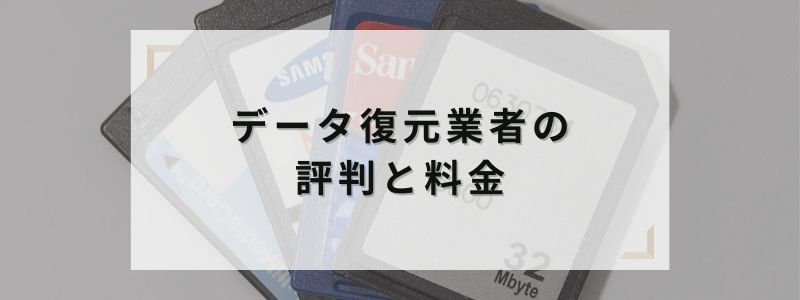
SDカード復旧の専門業者の特徴や費用の相場を紹介します。データ復旧業者とは、SDカードやパソコンのデータ復元・修復を専門に行う会社のこと。
データ復旧業者の特徴
- SDカードの分解・データ復旧を行う専門設備が充実
- 高い専門技術を持つエンジニアがデータ復旧に対応
- 故障原因の診断や返金保証などのサポートが充実
正しくデータ復旧業者を選べば、重度の論理障害や、物理的に破損したSDカードも高い精度で復元できます。データ復旧業者は、料金をかけても高い確率でSDカードを復元したい方におすすめです。
パーティション障害など重い論理障害のデータ復旧も得意
論理障害の中でも、SDカードのバーティション異常などの重い論理障害は、ソフトでの修復はできません。複雑なデータ障害を自分で復元すると、障害が悪化する確率が高いです。
HDDデータ復旧業者なら、データ復元ソフトで対応できない論理障害があるSDカードも、自分で対応するより高い確率で復元できます。
特に、専門のデータ復元マシンや専門の技術者で復元を行う業者には、論理障害のデータ復旧確率が80%以上の実績を得る業者もいます。
自力では修復不可能なSDカードの物理障害にも対応できる
SDカード本体の破損・故障で起こるデータ障害は物理障害と言い、データ関連の障害である論理障害と違い自分でデータ復旧できません。
自分で対応できない物理障害のデータ復元は、データ復旧業者にSDカードを預けましょう。物理障害は、破損したパーツ以外からデータを復元する複雑な作業なので、論理障害と比較してデータ復元確率は低いです。
ただデータ復旧業者は、SDカードを分解する専門の設備や、物理障害に対応できる技術者を保有します。よって、自力でのSDカード復旧より、はるかに高い確率でSDカードのデータ復元が可能です。
以上から、本体に異常がある場合や、故障の原因を判断できない場合のSDカード復元は、データ復旧業者への依頼をおすすめします。
業者サービスでの復元にかかる料金の相場を紹介
次は、故障したSDカードのデータ復元を専門業者が行う時の料金相場を紹介します。
| SDカードの障害 | 具体的な症状 | 復元価格の目安 |
|---|---|---|
| 軽度の論理障害 | データの誤消去 | 2万円前後 |
| データの読み取りエラー | ||
| 重度の論理障害 | データのクラッシュ | 3万円~5万円 |
| ファイル構造の損傷 | ||
| 軽度の物理障害 | 軽度の割れ・欠け等 | 5万円~10万円 |
| 重度の物理障害 | パーツ交換が必要な損傷 | 10万円以上 |
例えばスマホ用SDカードの場合、スマホがSDカードを認識する場合、復元料金は1万円~3.5万円が料金相場です。一方、スマホがSDカードのデータを認識しない場合、重い論理障害や物理障害の可能性があり、料金相場は4万円~10万円となります。
- SDカードのデータ容量でも料金は変動
以上はあくまで費用相場で、中には相場より安い金額でSDカードの復旧サービスを行う業者もあります。ただ、格安価格でSDカードのデータ復元を行う業者は、物理障害や重い論理障害があるSDカードの復元が苦手な業者が多いです。
本体に破損や故障があるSDカードは、多少費用をかけても復元技術が高い業者の利用をおすすめします。
SDカードのデータ復旧・復元でおすすめの業者サービスを紹介
異常や故障があるSDカードのデータ復元作業を業者に任せるなら、格安料金で高い復旧技術を提供するPCエコサービスがおすすめです。

出典:https://www.pceco.info/
PCエコサービス最大の特徴は、論理障害から物理障害まで全ての症状のSDカードを、一律料金39,800円でデータ復旧する点。中には、数十万円かかる物理障害の復旧も、当業者なら39,800円で復旧できます。※税抜価格
格安で対応できる理由とは?
- 先進的な機器の利用
物理障害を含むデータ障害の80%以上を分解せず修復できる機器PC-3000を導入 - 技術者が効率よくデータ復元に対応
高い技術を持つスタッフが少数で一貫してHDDのデータ復旧に対応 - データ復旧以外のコスト削減
広告費用・土地代などデータ復旧以外にかかる費用の削減を徹底
上述のPC-3000は、SDカードの物理障害にも対応でき、高い技術から官公庁や警察庁でも導入される機器です。よって、PCエコサービスは格安料金に加え、高いデータ復元技術も期待できます。
利用者の評判も高く、Googleの口コミで346件中平均★4.8、Facebookでは★5と、多くのサイトで高い人気を確認。
- 上記はいずれも★5が最大(2023年3月18日に更新)

複数のPCデータ復旧サービスの会社と相見積もりを取りましたが、何処よりも安かったです。そして何より、担当して下さった方がとても親切で、丁寧で分かりやすく詳しい説明で、安心してデータ復旧をお願いできました。私の些細な質問でも、本当に詳しく丁寧に回答して下さいました。
もうPC障害は経験したくないですが、もし次があった場合にもPCエコサービスさんにお願いしたいと思います。
家族の大切な思い出の動画や写真データが無事に復旧して本当に良かったです。良心的な値段で、家族の思い出を諦めずに済みました!本当にありがとうございます!
高い復元技術と格安料金が実現したデータ復旧業者。気軽にデータ復旧したい方や、大切なSDカードのデータ復旧をしたい方など、全ての方におすすめの業者です!
PCエコサービスは、ディスク交換など、HDDの分解が必要な重度の物理障害のデータ復旧には対応できない点に注意。ただ、当業者が対応できるSDカードの障害なら、全て税抜39,800円でできます。
PCエコサービスはSDカードの診断・見積もりが無料なので、ご利用のSDカードをデータ復旧できるか一度診断を依頼してみましょう。
SDカードのデータ復旧を39,800円で!
SDカードのデータ復旧方法まとめ

今回は、データ異常・本体の故障があるSDカードのデータ復旧方法を5つ紹介しました。以下は、5種類のデータ復旧方法のまとめです。
- 無料・フリーソフト
削除ファイルの復元など簡単なデータ復旧作業ができる - 有料ソフト
大きいファイルの復元など無料ソフトより幅広い復旧が可能 - 復旧アプリ
スマホにダウンロードして手軽に一部のデータ復旧ができる - カメラ専門店・製造会社の復旧サービス
SDカード復元に伴い、専門店や製造会社ならではの保証がある - データ復元業者
専門の設備・技術者がSDカードのデータ復旧に対応
5種類の復元方法の中で、データ復旧確率が高いおすすめの方法はデータ復旧業者です。
また、データ復旧業者の中でも、低価格と高い技術から多数のサイトで人気を得るPCエコサービスはおすすめ。
PCエコサービスなら、SDカードのデータ復旧を、容量や故障の内容問わず一律価格39,800円で対応します。また当業者は成果報酬制を導入し、データを復旧できなければ送料以外の料金は全て無料です。
加えてPCエコサービスは、故障・異常があるSDカードの診断や見積もりを無料で行います。ご利用のSDカードがデータ復旧可能か、一度気軽に問い合わせてみましょう!
Q&A よくある質問
SDカードを無料でデータ復旧できるフリーソフト・アプリは?
汎用性がある無料・フリーソフトなら、ZARやRecuvaがおすすめ。Mac・Windows共に使えるソフトでは、DiskDrillの無料版がおすすめです。スマホでデータ復旧ができる無料アプリなら、消した画像を復元(超簡単)とDumpstarをおすすめします。
SDカードに破損・データ障害がある場合の対応方法は?
手軽にデータ復旧を試したい方はフリーソフトがおすすめ。無料ソフトより高い機能を求める方は、有料ソフトを検討しましょう。スマホでデータを復元したい方は、復旧アプリがおすすめ。
カメラのSDカード復旧は、カメラのキタムラ等の専門サービスがおすすめ。より高い確率でデータ復旧がしたい方は、データ復旧業者やメーカーの復旧サービスを利用しましょう。著者

株式会社EXIDEA
HonNe編集部





大塚友実さん
–引用:GoogleMap
★★★★★5
一度は重度障害と診断され復旧できないと連絡がきましたが、再度挑戦してくださり見事復旧成功しました。わたしの人生の大切な記録を取り戻してくださりありがとうございました!感謝しかありません。価格、対応の早さ、接客満点です。